تدعم معالجات النصوص أكثر من مجرد الشائعرموز الشخص العادي يحتاج إلى استخدام. الأكثر شيوعًا يمكن كتابتها بسهولة عبر لوحة مفاتيح قياسية. يتم استخدام جميع الرموز الأخرى كثيرًا في كثير من الأحيان وتدعم معالجات النصوص مثل MS Word والصفحات ومحرّر مستندات Google مجموعة واسعة من هذه الرموز. إذا كنت بحاجة إلى إدراج رمز في تطبيقات مثل MS Word أو Pages ، فيجب عليك الاطلاع على قائمة منها والعثور على القائمة الصحيحة. يقدم مُحرر مستندات Google حلاً أفضل وذكي إلى حد ما لإدخال الرموز. يتيح لك رسم الرمز وتضييق القائمة بناءً على الرسم. وإليك كيف يعمل.
افتح أي ملف من مستندات Google وانتقل إلى إدراج> أحرف خاصة في شريط القائمة العلوي.

سيؤدي النقر فوق "أحرف خاصة" إلى فتح مربع "إدراج أحرف خاصة". يتيح لك هذا المربع التنقل يدويًا بين جميع الرموز الخاصة ، والبحث عن رمز بالاسم ، أو رسمه.
تحصل على مساحة قماش صغيرة داخل هذا الصندوق ، فقطأسفل شريط البحث. ارسم الرمز الذي تريد إدراجه في لوحة الرسم هذه ، وسيتم تحديث القسم الموجود على اليسار برموز تطابقه. من اليسار إلى اليمين ، تنتقل الرموز من الأكثر تشابهًا إلى الأقل مشابهة للرموز التي رسمتها. ما عليك سوى النقر على الرمز الصحيح لإدراجه في المستند.
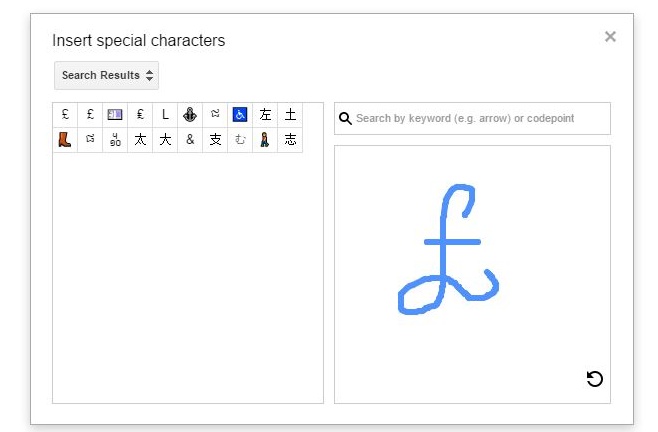
تمتلك Google محرك OCR جيدًا ودمجها في Keep أيضًا. إنه لا يتعرف فقط على النص المطبوع جيدًا ولكن أيضًا الرموز المرسومة يدويًا.
قمنا بمراجعة تطبيق ويب صغير يسمى Mausr منذ فترةالعودة التي تفعل شيئا مماثلا. يمنحك اسم الرمز عند رسمه ويسمح لك أيضًا بنسخه ولصقه. محرّر مستندات Google أكثر دقة بكثير من Mausr ولكنه لا يمنحك اسم الشخصية. يمكن استخدام الاسم ، كما ذكر سابقًا ، للبحث عن الرمز بدلاً من رسمه في محرّر مستندات Google.













تعليقات